Annuncio
Toccando via sulla tastiera aspettandosi di vedere il testo sullo schermo, ma vedendo solo alcuni dei caratteri? O peggio, nessuno di loro?
Senza una tastiera funzionante, il tuo computer è inutile. Per i computer portatili, questo è un grosso problema in quanto non puoi semplicemente scambiare la tastiera come puoi con un PC desktop.
Manutenzione computer dovrebbe essere un'abitudine Ma i problemi possono ancora sollevare la loro brutta testa. Se la tastiera del tuo laptop ha smesso di funzionare, ecco cosa devi sapere e come risolverlo.
4 motivi per cui la tastiera del tuo laptop ha smesso di funzionare

In genere, ci sono cinque motivi per cui la tastiera del tuo laptop ha smesso di funzionare. Ogni motivo ha la sua soluzione.
- Driver hardware non valido: Questo può essere reinstallato o aggiornato.
- Sporcizia e polvere: La pulizia della tastiera del laptop può essere d'aiuto.
- Cattiva connessione: In alcuni casi, è possibile aprire il laptop e riconnettere la tastiera. È possibile che la tastiera sia difettosa, quindi sarà necessario procurarsi una sostituzione.
- Impostazioni regionali errate: Alcuni caratteri non funzionano perché le impostazioni della tastiera sono impostate per utilizzare la regione o la lingua sbagliate.
Come avrai notato, due di questi problemi sono facilmente risolvibili, mentre gli altri due richiedono un po' più di lavoro. Per complicare ulteriormente le cose, qualsiasi azione di riparazione che richieda l'apertura del laptop differirà a seconda del produttore. Potrebbe anche differire tra i modelli dello stesso produttore.
1. Aggiorna o ripristina i driver della tastiera del laptop
Il modo più semplice per gestire una tastiera per laptop che non funzionerà è quello di aggiorna il driver.
Fallo cliccando Cominciare e inserendo il gestore dispositivi. L'icona di Gestione dispositivi apparirà nei risultati, quindi fai clic su di essa. Sfoglia l'elenco dei dispositivi finché non vedi tastiere, quindi espandere l'elenco. Fare clic con il pulsante destro del mouse sul dispositivo tastiera (di solito Tastiera PS/2 standard) e selezionare Proprietà > Driver.
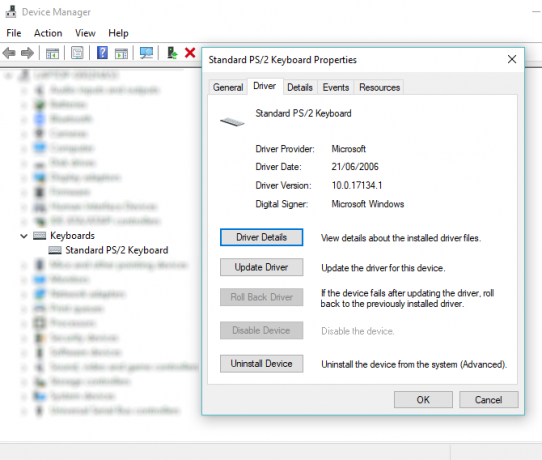
Qui, clicca Aggiorna driver e attendi che Windows trovi un nuovo driver e lo installi. Prova la tastiera con un elaboratore di testi, o forse l'app Blocco note di Windows: con un po' di fortuna, ora dovrebbe funzionare.
Ancora niente di meglio?
Questa volta, seleziona Disinstalla dispositivo e attendi che il driver venga rimosso. Una volta fatto, dovresti riavviare Windows e attendere che il driver venga reinstallato. Tuttavia, puoi anche usare Azione > Rileva modifiche hardware per richiedere a Windows di installare il driver.
Nota che c'è anche un Ripristina driver opzione. Questo sarà disattivato nella maggior parte delle volte, a meno che non sia stato installato un nuovo driver, possibilmente come parte di un aggiornamento di Windows. Se questa opzione è disponibile e la tua tastiera ha smesso di funzionare solo di recente, fai clic su Ripristina driver e attendi il nuovo driver.
2. La tastiera del laptop non funziona? Puliscilo!
La pulizia di una tastiera standard non è facile; pulire la tastiera di un laptop è ancora più difficile. Le tastiere richiedono una certa quantità di interazione fisica per sciogliere lo sporco e, sebbene ciò sia generalmente semplice da ottenere con una tastiera USB o wireless, le cose sono diverse su un laptop.
Fondamentalmente, non puoi scuotere e toccare facilmente il retro di un laptop senza rischiare di danneggiare l'intera unità.
Tuttavia, puoi rimuovere polvere e detriti dalla tastiera di un laptop spegnendo prima il dispositivo, quindi capovolgendolo e picchiettando delicatamente sulla base. Dovresti quindi far scorrere le dita su tutti i tasti mentre il dispositivo è capovolto, per rimuovere lo sporco residuo.
Assicurati di ripulire lo sporco caduto dal tavolo quando hai finito! Se c'è dello sporco che non puoi rimuovere, a questo punto puoi usare una bomboletta di aria compressa, oppure potresti fare affidamento su un po' di mastice per la pulizia della tastiera.
Nota che la pulizia non può riparare eventuali guasti profondi, ma aiuterà se lo sporco impedisce a una o più chiavi di funzionare correttamente.
Vedere la nostra guida completa per pulire la tastiera Come pulire la tastiera una volta per tutteTastiera sporca e non risponde? Le chiavi si appiccicano? Ecco come pulire la tastiera del tuo laptop o PC desktop. Per saperne di più per maggiori informazioni.
3. Sostituire una tastiera del laptop difettosa
Se la tastiera è danneggiata fisicamente o si è scollegata dalla scheda madre (forse a causa di uno shock), allora avrai bisogno mettere un po' di tempo da parte per rimuovere il componente dal laptop e ricollegare la connessione o sostituire la tastiera del tutto.
Diversi produttori costruiscono i loro laptop in vari modi, il che significa che è difficile specificare una singola soluzione.
Tuttavia, l'apertura di laptop diversi dello stesso produttore è generalmente la stessa. Ciò rende molto più semplice la sostituzione della tastiera (o semplicemente il riposizionamento della connessione via cavo).
Nota che le tastiere dei laptop sono in genere unità sigillate, quindi mentre potrebbe essere possibile dare il le tastiere sono più pulite quando vengono rimosse dal laptop, non sarai in grado di controllare facilmente l'interno lavorazioni.
Una volta rimossa una tastiera, sarai in grado di controllarne il numero di serie. Inseriscilo nella casella di ricerca su eBay per vedere se è disponibile per l'acquisto. Di solito lo sono, ma l'acquisto di una tastiera sostitutiva per laptop può essere costoso.
Rimuovere una tastiera portatile Dell per risolverla
La maggior parte delle tastiere per laptop Dell è relativamente semplice da rimuovere e non richiede un cacciavite.
In questo video, vedrai come sganciare una tastiera Dell Inspiron utilizzando un paio di strumenti di apertura in plastica. Una volta che la tastiera è stata sganciata con successo, dovresti vedere il cavo a nastro e dove si collega alla scheda madre.
Rimuovi facilmente una tastiera per laptop Toshiba per sostituirla
Le tastiere dei laptop Toshiba sono molto più difficili da staccare dal telaio. La parte inferiore del laptop deve essere rimossa, il che significa prendersi cura di tutte le viti e controllare il cavo.
C'è una buona possibilità che questo potrebbe non essere qualcosa che non vuoi fare. Tuttavia, segui attentamente i passaggi e scoprirai che la tastiera può essere sostituita.
La tastiera del laptop HP non funziona? Considera una tastiera esterna
I laptop HP sono più complicati quando si tratta di rimuovere la tastiera. Dipende dal modello che usi. Fortunatamente, i modelli più popolari come il Pavilion hanno un metodo semplice per rimuovere la tastiera. (I laptop HP di fascia alta sono più complicati, tuttavia.)
Consideralo come una combinazione degli approcci Dell e Toshiba. Una singola vite deve essere rimossa dalla parte inferiore, quindi sganciata dallo chassis, in modo simile al laptop Dell.
4. Cosa succede se un tasto della tastiera non funziona?
Hai problemi con il tasto "@"? Non riesci a far funzionare Shift?
Se hai difficoltà con i tasti della tastiera specifici che non funzionano, potrebbe essere dovuto alle impostazioni della lingua. Dopo aver stabilito che il problema non è hardware, questa è la prima cosa da controllare.
Per verificare, apri un editor di testo e premi il tasto in questione. C'è qualche uscita? Se è il simbolo sbagliato, il problema è quasi certamente correlato alle impostazioni della lingua. Regioni diverse utilizzano layout di tastiera diversi, in base a come vengono utilizzati i caratteri.
Dovrai riconfigurare le impostazioni internazionali in modo che corrispondano alla tua tastiera. In Windows 10 fallo premendo Windows + I e selezionando Ora e lingua > Regione e lingua. Qui, clicca Aggiungi una lingua e scegli l'opzione corretta per la tua tastiera.
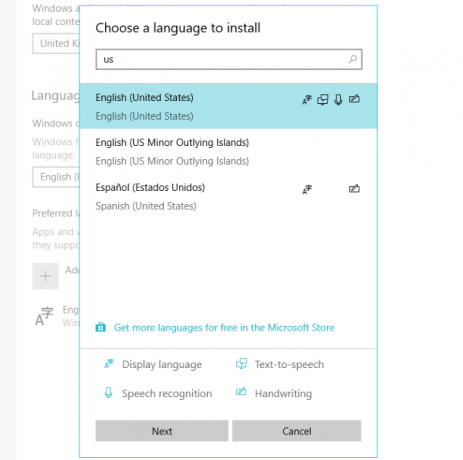
Clic Prossimo poi Installare e attendi un momento mentre la lingua è installata. Nella schermata Regione e lingua, usa il Le lingue menu a tendina per selezionare la nuova lingua.
Controlla di nuovo l'input da tastiera; i caratteri corretti dovrebbero ora essere visualizzati sul display.
Impostazioni della lingua della tastiera simili possono essere trovate in macOS e Linux.
Riesci a riparare una tastiera del laptop difettosa?
Un laptop senza una tastiera funzionante potrebbe sembrare un enorme blocco alla produttività, ma è possibile ripararlo. Ciò potrebbe comportare una semplice manutenzione hardware e software o potrebbe richiedere alcune riparazioni pratiche con gli interni del laptop.
Oppure potrebbe dipendere semplicemente da te che hai applicato le impostazioni regionali sbagliate per la tua tastiera.
Se non riesci a divertirti con nessuna di queste correzioni, non tutto è perduto. Se il tuo laptop è in garanzia o conosci un'officina di riparazione affidabile, dovresti essere in grado di far riparare il dispositivo con il minimo sforzo.
Nel frattempo, una tastiera Bluetooth o USB può essere utilizzato come sostituto a breve termine e puoi anche ricorrere al Tastiera su schermo di Windows 10 Come utilizzare la tastiera su schermo in WindowsSe hai un computer touch-screen, puoi digitare all'interno di Windows utilizzando una tastiera touch, senza bisogno di hardware! Per saperne di più .
Christian Cawley è vicedirettore per la sicurezza, Linux, fai da te, programmazione e spiegazione tecnica. Produce anche The Really Useful Podcast e ha una vasta esperienza nel supporto desktop e software. Collaboratore della rivista Linux Format, Christian è un armeggiatore di Raspberry Pi, un amante dei Lego e un fan dei giochi retrò.